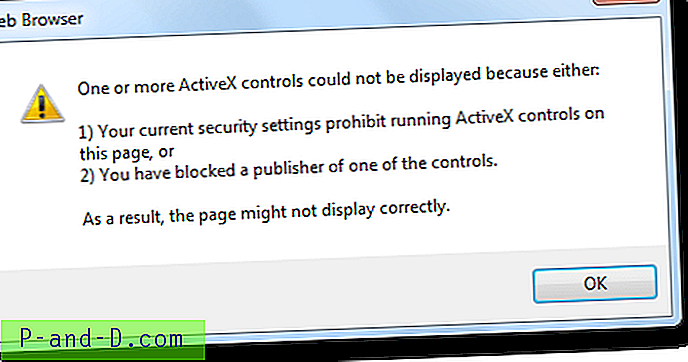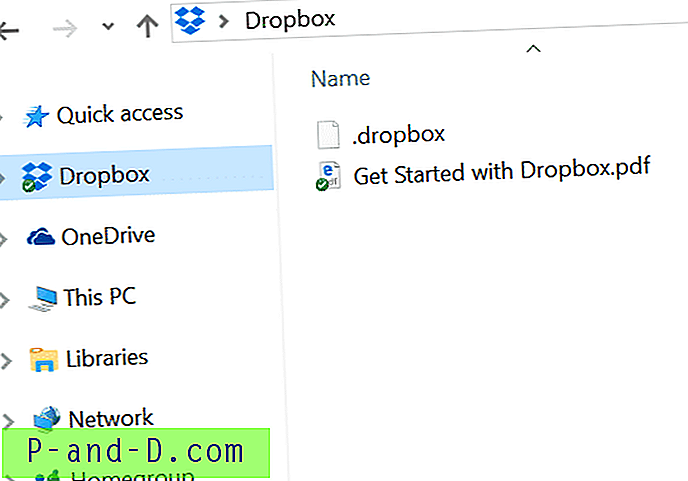NTREGOPT는 Windows 용 레지스트리 최적화 도구입니다. 이 프로그램은 시스템에서 응용 프로그램을 설치하거나 제거한 후에 남을 수있는 여유 공간을 제거하여 레지스트리를 최소 크기로 압축합니다. 이 프로그램은 레지스트리 내용을 수정하지 않습니다.
예약 된 작업으로 레지스트리 최적화
NTREGOPT는 /silent 매개 변수를 사용하여 자동 모드로 실행할 수 있으며 예약 된 작업으로 실행할 수 있습니다. 지침은 다음과 같습니다.
중요 : NTREGOPT가 실행 된 후 레지스트리에 대한 변경 사항은 재부팅 후 손실되므로 시스템을 즉시 다시 시작해야합니다. 사용자는 레지스트리 최적화 프로세스를 계속하기 전에 실행중인 모든 응용 프로그램을 닫아야합니다. 이 경우 VBScript를 사용하여 NTREGOPT를 시작하여 최적화가 완료된 후 시스템을 다시 시작해야한다는 경고를 표시합니다.
또한 Windows Update의 업데이트 설치가 보류 중이거나 재부팅이 이미 보류중인 경우 NTREGOPT를 실행 하지 마십시오 .
다음 예비 단계를 먼저 수행하십시오.
- NTREGOPT 가 설치되어 있지 않은 경우 다운로드하여 설치 하십시오 .
- ntregopt.zip을 다운로드하여 데스크탑에 저장하십시오. ntregopt.vbs (실행기 스크립트) 파일을 영구 폴더에 추출하십시오. 이것은 작업 스케줄러를 사용하여 실행할 파일입니다.
1. 제어판에서 또는 시작, 검색 상자에서 control schedtasks 명령을 실행하여 작업 스케줄러를 엽니 다.
2. 오른쪽의 작업 창에서 작업 만들기…를 클릭 하십시오.

3. 작성하려는 타스크 이름 (예 : NTREGOPT )을 입력하고 선택적으로 설명을 지정하십시오.
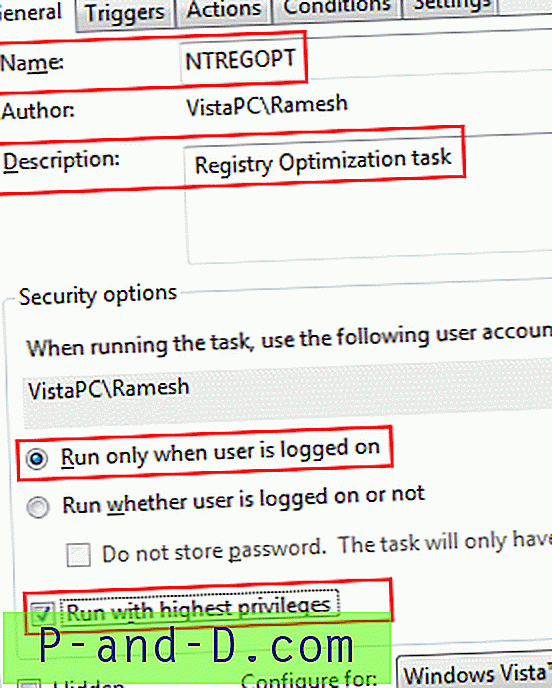
4. 가장 높은 권한으로 실행 옵션을 활성화하십시오. 이것은 중요한 단계입니다.
5. 트리거 탭을 선택하고 새로 작성을 클릭하십시오.
6. New Trigger 창에서 원하는대로 설정을 구성하고 (예 : Weekly ) 확인을 클릭하십시오.
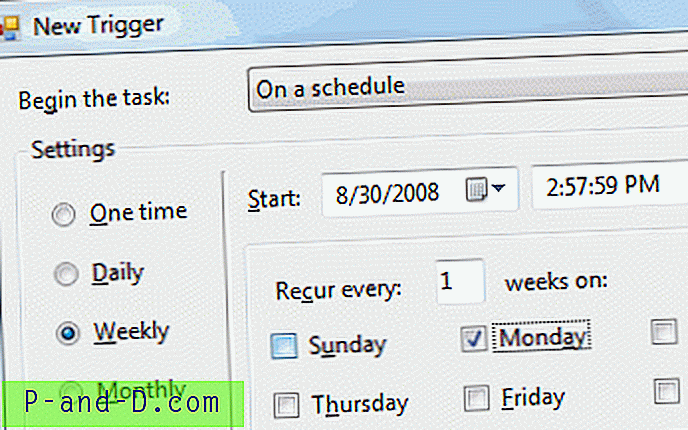
7. Action 탭을 선택하고 New를 클릭하십시오.
8. 프로그램 / 스크립트 : 텍스트 상자에서 NTREGOPT.VBS 의 전체 경로를 언급하십시오 (예 :“D : \ Scripts \ NTREGOPT.VBS”)
참고 : 경로에 공백이 있으면 큰 따옴표 안에 포함하십시오.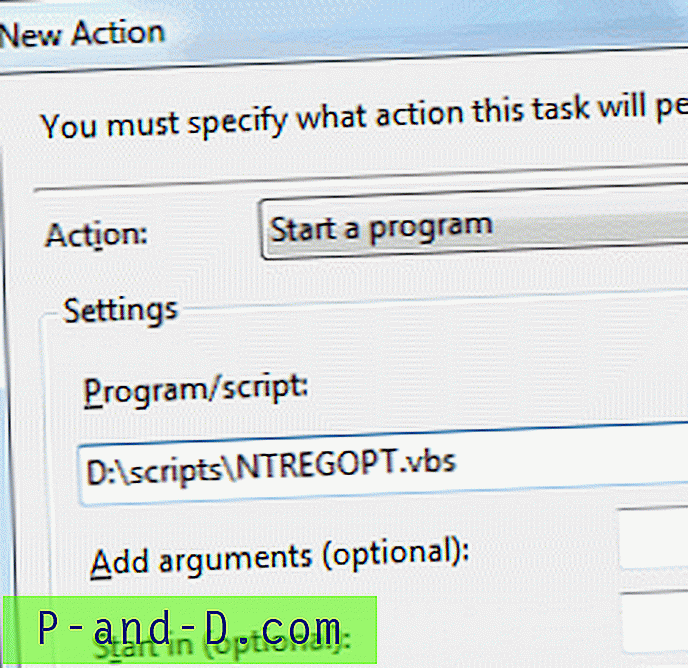
10. 확인, 확인을 클릭하십시오.
이제 일주일에 한 번 레지스트리 최적화를 실행하는 새 작업을 만들었습니다. 작업이 실행되면 아래와 같은 메시지 창이 나타납니다.
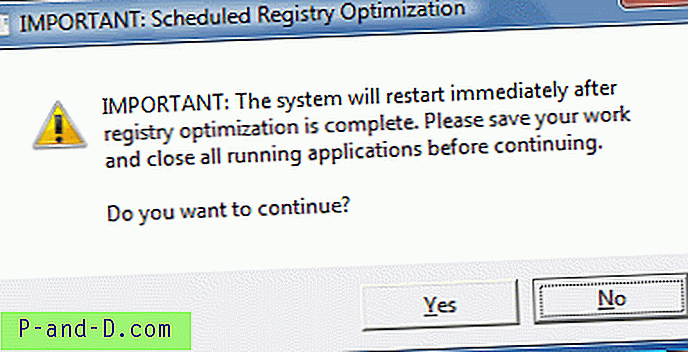
11.이 시점에서 예 를 클릭하기 전에 작업을 저장하고 실행중인 모든 응용 프로그램을 닫으십시오.
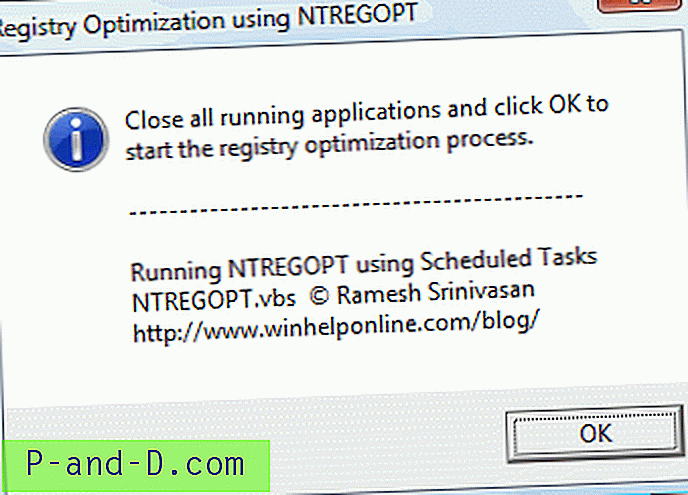
12. 확인 을 클릭하여 레지스트리 최적화 작업을 시작하십시오.
NTREGOPT 스위치 – Readme.txt
바로 가기를 사용하여 NTREGOPT를 실행하려는 경우 알고 싶은 명령 줄 매개 변수는 다음과 같습니다. 스위치없이 NTREGOPT.EXE를 실행하면 작동합니다.
NTREGOPT 자동 [/ noprogresswindow] [/ 재부팅]
명령 행 스위치에 대한 설명 :

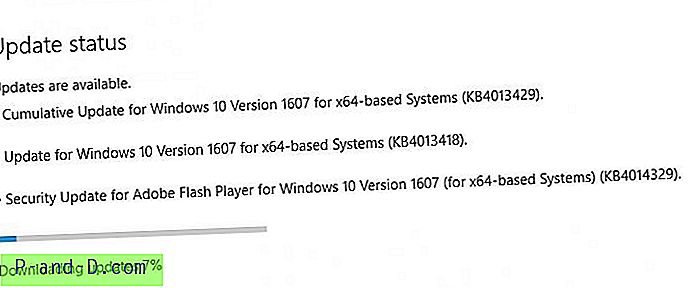

![[Fix] Windows Resource Protection에서 복구 서비스를 시작할 수 없음 – SFC 오류](http://p-and-d.com/img/microsoft/868/windows-resource-protection-could-not-start-repair-service-sfc-error.jpg)